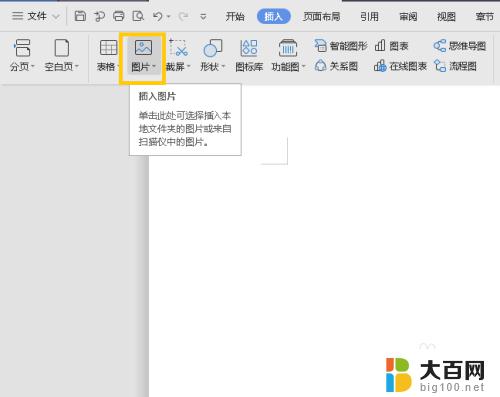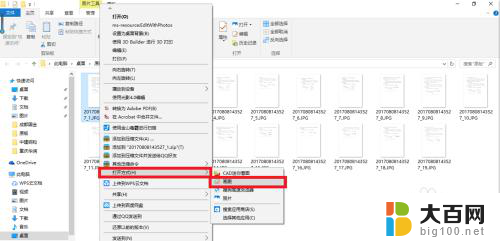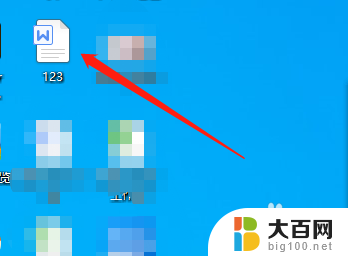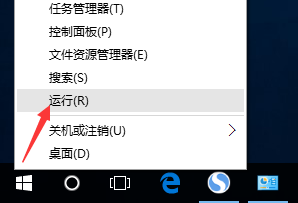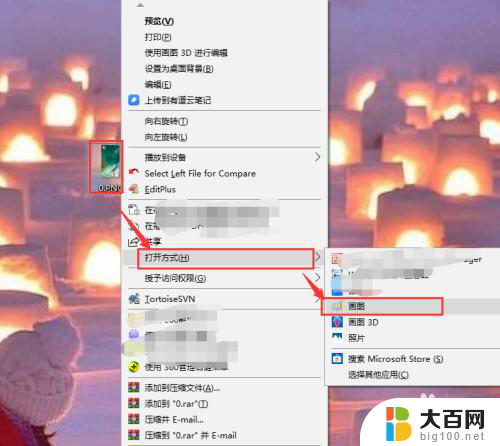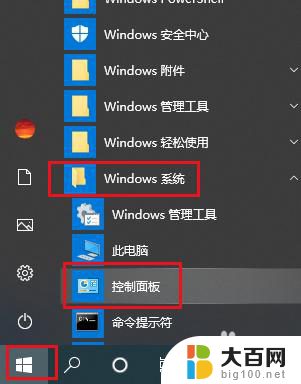电脑识别图片文字 电脑怎么识别照片上的文字
在现代数字化社会中,电脑已经成为我们生活中不可或缺的工具之一,除了简单的文字处理和数据存储功能外,更令人惊叹的是电脑能够识别照片上的文字。通过先进的图像识别技术和人工智能算法,电脑能够快速准确地识别照片中的文字内容,使得文字信息的获取变得更加便捷和高效。这种技术的发展不仅极大地提高了工作效率,也为人们的生活带来了更多便利和可能性。通过电脑识别图片文字,我们可以更轻松地获取和处理各种信息,让我们的生活变得更加智能和便捷。
步骤如下:
1.首先打开图片,图片中包含需要识别的文字。
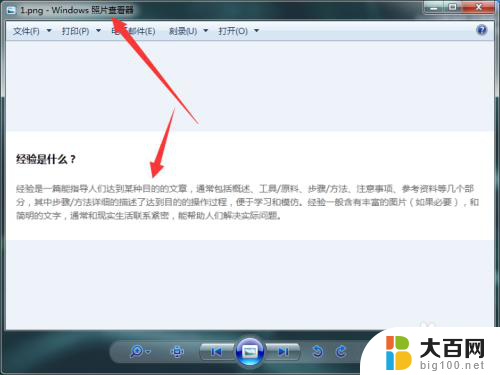
2.登录电脑端,使用默认快捷命令Ctrl+Alt+A进行截图,截取范围圈选需要识别的文字。
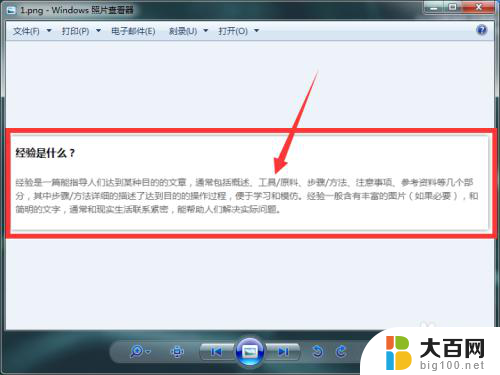
3.截图完成后,点击工具中的屏幕识图【文】。
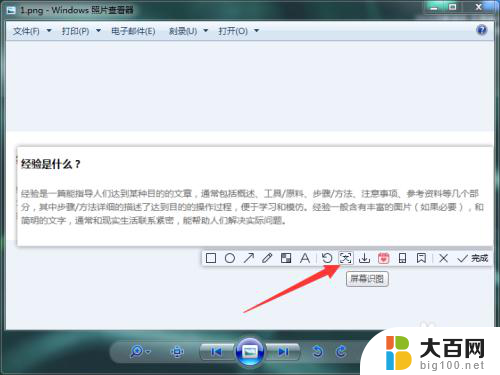
4.自动识别后,左侧红框圈选为识别内容。右侧显示每行识别文字结果,识别结果以行号对应显示行文字。

5.识别结果下方三个功能按钮:
1、编辑,当识别文字发现识别错误可点击编辑修改错误文字使其正确;
2、复制,通过自动识别或识别后编辑修改。点击复制将识别结果文字复制到剪切板,可以到其它位置进行粘贴使用;
3、下载,点击下载按钮并选择保存位置,将文字识别结果保存到本地。
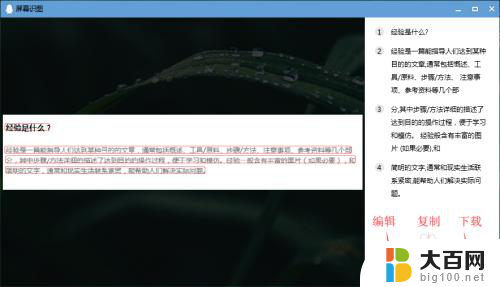
6.点击下载,选择保存路径到桌面,点击确定。
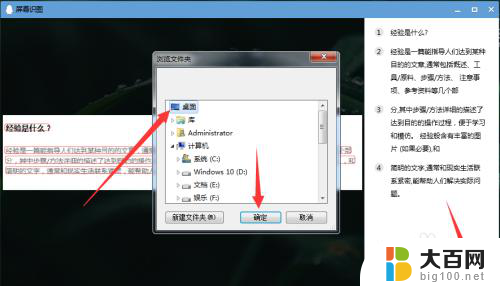
7.生成一个文件夹,打开文件夹包含截图和txt文档。截图是圈选识别文字的截图,txt文档是识别后的文字或识别后修改文字。
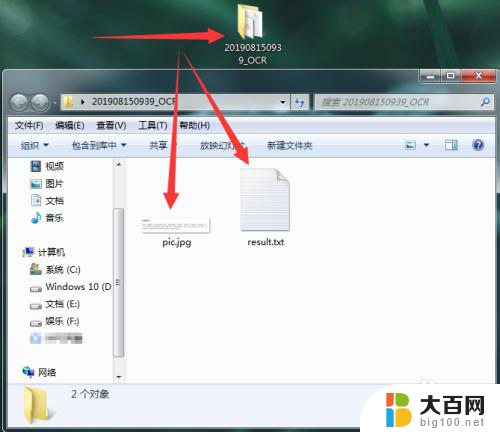
8.打开txt文档,对应原图将段落进行连接。
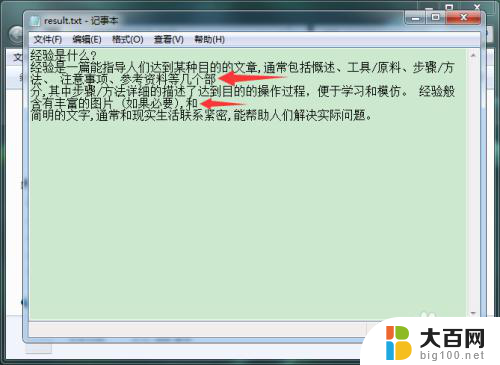
以上是电脑识别图片文字的全部内容,如果你遇到相同的情况,可以参照小编的方法来处理,希望对大家有所帮助。